
Բովանդակություն:
- Հեղինակ John Day [email protected].
- Public 2024-01-30 09:47.
- Վերջին փոփոխված 2025-01-23 14:48.

Բարև տղերք, այս հրահանգների մեջ մենք կկատարենք հաշվիչ Arduino- ի միջոցով, որը կարող է կատարել հիմնական հաշվարկներ: Այսպիսով, հիմնականում մենք մուտքագրելու ենք 4x4 ստեղնաշարից և տվյալները տպելու ենք 16x2 LCD էկրանով, և arduino- ն կկատարի հաշվարկները:
Քայլ 1: Ձեզ անհրաժեշտ բաներ

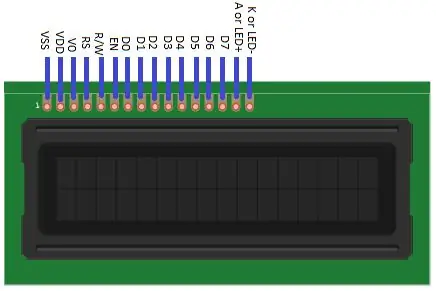


Այս հրահանգների համար մեզ պետք են հետևյալ իրերը. Arduino Uno (versionանկացած տարբերակ կաշխատի)
16 × 2 LCD էկրան
4 × 4 ստեղնաշար 9V մարտկոցՀեղկաթուղթ Միացնող լարերը
Քայլ 2: Միացումներ
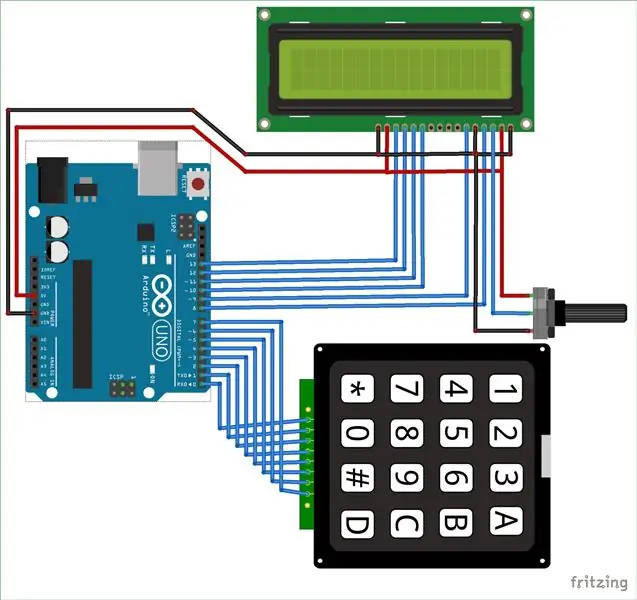
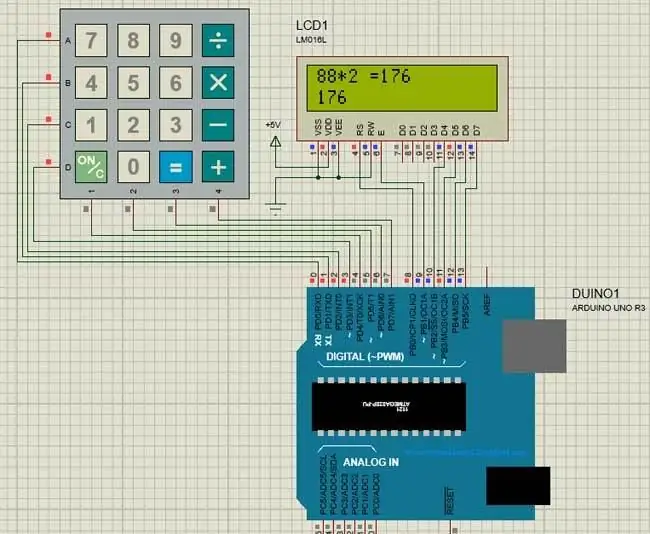
Այս Arduino Հաշվիչ ծրագրի ամբողջական սխեմայի սխեման տրված է վերևում: Շղթայի դիագրամում ցուցադրված +5V և գրունտի միացումը կարելի է ձեռք բերել Arduino- ի 5V- ի և գրունտի քորոցից: Arduino- ն ինքնին կարող է սնուցվել ձեր նոութբուքից կամ DC jack- ի միջոցով `օգտագործելով 12 Վ ադապտեր կամ 9 Վ մարտկոց: Մենք աշխատում ենք LCD- ով 4 բիթ ռեժիմով Arduino- ով, այնպես որ LCD- ի միայն վերջին չորս բիթերը միացված են Arduino- ին: Ստեղնաշարը կունենա 8 ելքային կապ, որոնք պետք է միացված լինեն 0 -ից մինչև 7 -րդ կապը, ինչպես ցույց է տրված վերևում: Որոշ Arduino տախտակներ կարող են սխալ ցույց տալ ծրագիրը վերբեռնելիս, եթե 0 -ի և pin1- ի հետ կապված որևէ բան կա, այնպես որ, եթե որևէ մեկը փորձի պարզապես հեռացնել ստեղնաշարը ծրագիրը բեռնելիս:
Քայլ 3: Կոդ
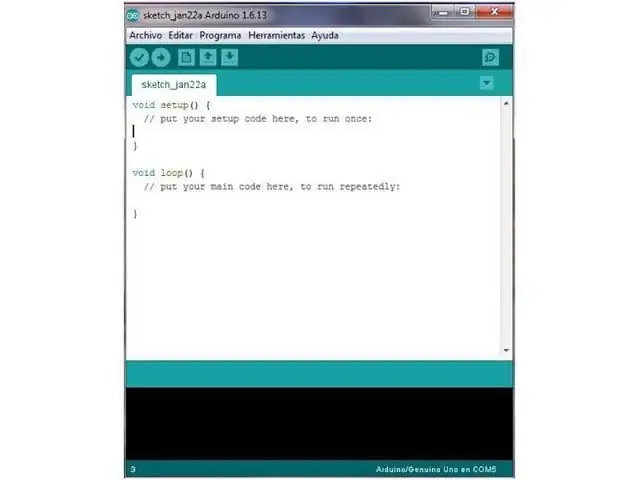
Պատճենեք հետևյալ ծածկագիրը և դրան վերբեռնեք ձեր arduino- ն: ներառել «Keypad.h» // Ստեղնաշարի վերնագրի ֆայլ ՝ https://github.com/Chris--A/Keypadconst byte ROWS = 4; // Չորս տող կոնստրուկտոր բայթ COLS = 4; // Երեք սյունակ // Սահմանեք Keymapchar ստեղները [ROWS] [COLS] = {{'7', '8', '9', 'D'}, {'4', '5', '6', ' C '}, {' 1 ',' 2 ',' 3 ',' B '}, {'*',' 0 ','#',' A '}}; բայթ rowPins [ROWS] = {0, 1, 2, 3}; // Միացրեք ստեղնաշարը ROW0, ROW1, ROW2 և ROW3 Arduino- ի այս կապումներին: byte colPins [COLS] = {4, 5, 6, 7}; // Միացրեք ստեղնաշարը COL0, COL1 և COL2 Arduino- ի այս կապումներին: Keypad kpd = Keypad (makeKeymap (ստեղներ), rowPins, colPins, ROWS, COLS); // Ստեղծեք Keypadconst int rs = 8, en = 9, d4 = 10, d5 = 11, d6 = 12, d7 = 13; // կապում, որոնց LCD- ն միացված է LiquidCrystal LCD (rs, en, d4, d5, d6, d7); երկար Num1, Num2, Number; char բանալին, գործողությունը; բուլյան արդյունք = կեղծ; void setup () {lcd.begin (16, 2); // Մենք օգտագործում ենք 16*2 LCD էկրան lcd.print («DIY հաշվիչ»); // Displayուցադրել ներածական հաղորդագրություն lcd.setCursor (0, 1); // սահմանել կուրսորը 0 սյունակում, տող 1 հետաձգում (2000); // Սպասեք, մինչև ցուցադրումը ցույց տա տեղեկատվությունը lcd.clear (); // Այնուհետեւ մաքրեք այն} void loop () {key = kpd.getKey (); // սեղմված ստեղնային արժեքի պահում charif- ում (բանալի! = NO_KEY) DetectButtons (); if (result == true) CalculateResult (); DisplayResult (); } void DetectButtons () {lcd.clear (); // Այնուհետեւ մաքրեք այն, եթե (key == '*') // Եթե չեղյալ է հայտարարվում կոճակը սեղմված է {Serial.println ("Button Cancel"); Թիվ = Num1 = Num2 = 0; արդյունք = կեղծ;} եթե (բանալին == '1') // Եթե կոճակը 1 սեղմված է {Serial.println ("Կոճակ 1"); եթե (Թիվ == 0) Թիվ = 1; else Number = (Number*10) + 1; // Երկու անգամ սեղմված} if (key == '4') // If 4 կոճակը սեղմված է {Serial.println ("Button 4"); եթե (Թիվ == 0) Թիվ = 4; else Number = (Number*10) + 4; // Երկու անգամ սեղմված} if (key == '7') // If 7 կոճակը սեղմված է {Serial.println ("Button 7"); եթե (Թիվ == 0) Թիվ = 7; else Number = (Number*10) + 7; // Երկու անգամ սեղմված} if (key == '0') {Serial.println ("Button 0"); // Կոճակը 0 սեղմված է, եթե (Թիվ == 0) Թիվ = 0; else Number = (Number*10) + 0; // Երկու անգամ սեղմված} if (key == '2') // Button 2 սեղմված է {Serial.println ("Button 2"); եթե (Թիվ == 0) Թիվ = 2; else Number = (Number*10) + 2; // Երկու անգամ սեղմված} if (key == '5') {Serial.println ("Button 5"); եթե (Թիվ == 0) Թիվ = 5; else Number = (Number*10) + 5; // Երկու անգամ սեղմված} if (key == '8') {Serial.println ("Button 8"); եթե (Թիվ == 0) Թիվ = 8; else Number = (Number*10) + 8; // Երկու անգամ սեղմված} if (key == '#') {Serial.println ("Button Equal"); Num2 = համար; արդյունք = ճշմարիտ; } if (key == '3') {Serial.println ("Button 3"); եթե (Թիվ == 0) Թիվ = 3; else Number = (Number*10) + 3; // Երկու անգամ սեղմված} if (key == '6') {Serial.println ("Button 6"); եթե (Թիվ == 0) Թիվ = 6; else Number = (Number*10) + 6; // Երկու անգամ սեղմված} if (key == '9') {Serial.println ("Button 9"); եթե (Թիվ == 0) Թիվ = 9; else Number = (Number*10) + 9; // Երկու անգամ սեղմված} if (key == 'A' || key == 'B' || key == 'C' || key == 'D') // 4 -րդ սյունակում կոճակների հայտնաբերում {Num1 = համար; Թիվ = 0; if (key == 'A') {Serial.println ("Addition"); գործողություն = '+';} if (key == 'B') {Serial.println ("Հանում"); գործողություն = '-'; } if (key == 'C') {Serial.println ("Բազմապատկում"); action = '*';} if (key == 'D') {Serial.println ("Devesion"); գործողություն = '/';} ուշացում (100); }}
անվավեր CalculateResult () {if (action == '+') Number = Num1+Num2; եթե (գործողություն == '-') Թիվ = Num1-Num2; if (գործողություն == '*') Թիվ = Num1*Num2; եթե (գործողություն == '/') Թիվ = Num1/Num2; } void DisplayResult () {lcd.setCursor (0, 0); // կուրսորը սահմանել 0 -րդ սյունակի վրա, տող 1 lcd.print (Num1); lcd.print (գործողություն); lcd.print (Num2); եթե (արդյունք == ճշմարիտ) {lcd.print ("="); lcd.print (համարը);} // Displayուցադրել արդյունքը lcd.setCursor (0, 1); // կուրսորը սահմանել 0 սյունակի վրա, տող 1 lcd.print (Number); // Displayուցադրել արդյունքը}
Քայլ 4: Հաշվիչի ելք

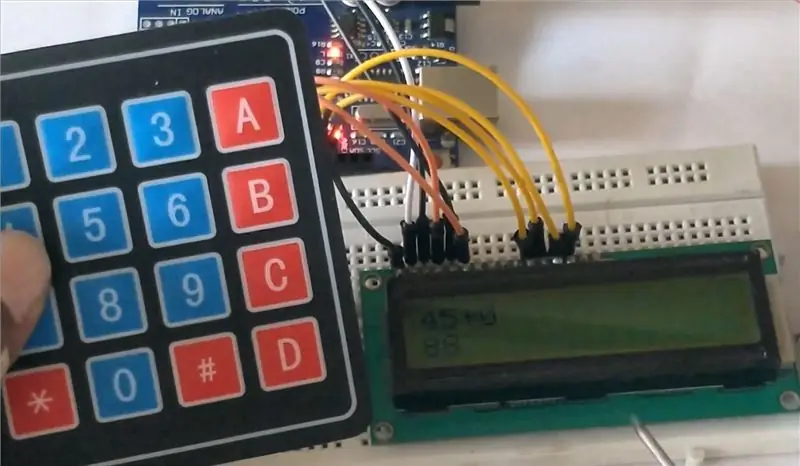

Այսպիսով, մենք ավարտեցինք միացումները և վերբեռնեցինք կոդը arduino- ում, և ժամանակն է միացնել հոսանքը և որոշ հաշվարկներ կատարել, և ինչպես տեսնում եք, ես հաշվարկներ եմ կատարում ստեղնաշարի միջոցով և արդյունքները կարող եք տեսնել LCD- ում: Այսպիսով, զվարճացեք, պատրաստելով ձեր սեփական diy հաշվիչը, օգտագործելով arduino- ն:
Խորհուրդ ենք տալիս:
Arduino հաշվիչ ՝ օգտագործելով 4X4 ստեղնաշար. 4 քայլ (նկարներով)

Arduino հաշվիչ 4X4 ստեղնաշարի միջոցով. Այս ձեռնարկում մենք կկառուցենք մեր սեփական հաշվիչը Arduino- ի հետ: Արժեքները կարող են ուղարկվել ստեղնաշարի միջոցով (4 × 4 ստեղնաշար), իսկ արդյունքը կարելի է դիտել LCD էկրանով: Այս հաշվիչը կարող է կատարել պարզ գործողություններ, ինչպիսիք են ՝ Լրացում, հանում, բազմապատկում
We are a Group of Tutorial 6 UQD10801 (Robocon1) Ուսանողներ Universiti Tun Hussein Onn Մալայզիայից (UTHM). Ստեղնաշար 4x4 և LCD Arduino ՝ 3 քայլ

We are a Group of Tutorial 6 UQD10801 (Robocon1) Ուսանողներ Universiti Tun Hussein Onn Malaysia (UTHM). Ստեղնաշար 4x4 և LCD Arduino. Ստեղնաշարերը հիանալի միջոց են օգտագործողներին փոխազդելու ձեր նախագծի հետ: Դուք կարող եք դրանք օգտագործել ընտրացանկերում նավարկելու, գաղտնաբառեր մուտքագրելու և խաղերն ու ռոբոտներին վերահսկելու համար: Այս ձեռնարկում ես ձեզ ցույց կտամ, թե ինչպես տեղադրել ստեղնաշար Arduino- ում: Նախ կբացատրեմ, թե ինչպես է Արդուն
4x4 Մատրիցային թաղանթային ստեղնաշար ՝ օգտագործելով Arduino Nano: 4 քայլ

4x4 Matrix Membrane Keypad Arduino Nano- ի միջոցով. 4x4 Matrix Membrane Keypad- ը ստեղնաշարի մոդուլ է, որը հաճախ օգտագործվում է Arduino նախագծեր պատրաստելու համար, ինչպիսիք են հաշվիչները, գաղտնաբառերի մուտքագրումը և այլն: Այս ստեղնաշարի առանձնահատկություններն են. Շատ բարակ դիզայն, որը հեշտ է օգտագործել ցանկացածում միկրոկառավարիչ Հիմնական բնութագիր. Maxi
4x4 ստեղնաշար Arduino- ով և մշակում. 4 քայլ (նկարներով)

4x4 ստեղնաշար Arduino- ով և մշակում. Չե՞ք սիրում LCD էկրաններ: Ուզու՞մ եք ձեր նախագծերը գրավիչ դարձնել: Դե, ահա լուծումը: Այս Ուղեցույցում դուք կկարողանաք ազատվել LCD էկրան օգտագործելու դժվարություններից `ձեր Arduino- ից բովանդակություն ցուցադրելու և ձեր նախագիծը դարձնելու համար
Արագ և կեղտոտ Das ստեղնաշար (դատարկ ստեղնաշար) ՝ 3 քայլ

Արագ և կեղտոտ Das ստեղնաշար (դատարկ ստեղնաշար). A Das ստեղնաշարն ամենահայտնի ստեղնաշարի անունն է, որի վրա գրություններ չկան ստեղների վրա (դատարկ ստեղնաշար): Das ստեղնաշարը վաճառվում է 89,95 դոլարով: Այս հրահանգը ձեզ կառաջնորդի, չնայած որ ինքներդ պատրաստեք այն ցանկացած հին ստեղնաշարով, որի շուրջը պառկած եք
